Nếu bạn đã và đang sử dụng điện thoại Samsung chắc hẳn sẽ thấy quảng cáo xuất hiện rất nhiều. Việc quảng cáo xuất hiện quá nhiều khiến người dùng cảm thấy phiền phức, khó chịu. Vậy cách tắt quảng cáo trên màn hình khoá Samsung được thực hiện như thế nào? Mời các bạn theo dõi bài viết dưới đây của Hoàng Hà Mobile để biết hướng dẫn chi tiết nhé!
Tại sao cần tắt quảng cáo trên màn hình khoá Samsung?
Quảng cáo trên màn hình khóa Samsung thường xuất hiện dưới dạng thông báo hoặc hình ảnh khi bạn bật màn hình của điện thoại, thường là từ các ứng dụng bên thứ ba hoặc từ hệ thống tùy chỉnh của nhà sản xuất. Đây có thể là các quảng cáo không mong muốn, gây khó chịu hoặc làm giảm trải nghiệm người dùng. Những lý do cần tắt quảng cáo đó là:
- Quảng cáo có thể làm người dùng mất tập trung và gây khó chịu, đặc biệt là khi sử dụng điện thoại cho các mục đích cá nhân hoặc công việc.
- Một số quảng cáo tải về nội dung khi có kết nối internet gây tiêu tốn dữ liệu di động hoặc Wi-Fi.
- Các quảng cáo liên tục xuất hiện có thể làm giảm hiệu suất của thiết bị và tiêu hao pin nhanh hơn.
- Hoặc một số quảng cáo từ các ứng dụng bên thứ ba có thể tiềm ẩn nguy cơ về bảo mật, nhất là nếu chúng yêu cầu quyền truy cập không cần thiết vào hệ thống.
Cách tắt quảng cáo trên màn hình khoá Samsung
Có thể thấy, việc tắt quảng cáo trên điện thoại Samsung là một hành động cần thiết. Để tắt quảng cáo trên điện thoại Samsung, các bạn có thể lựa chọn một trong 3 cách sau:
Tắt quảng cáo trên màn hình Samsung bằng CH Play
Người dùng có thể báo cáo những ứng dụng chứa quảng cáo phiền phức trên màn hình khóa Samsung cho Google Play để được giải quyết bởi nhà phát hành ứng dụng. Các bước thực hiện cụ thể như sau:
Bước 1: Trước tiên, bạn truy cập vào Cửa hàng Google Play trên điện thoại Samsung. Sau đó, bạn tìm kiếm và truy cập vào trang chi tiết của những ứng dụng chứa quảng cáo mà bạn muốn báo cáo.
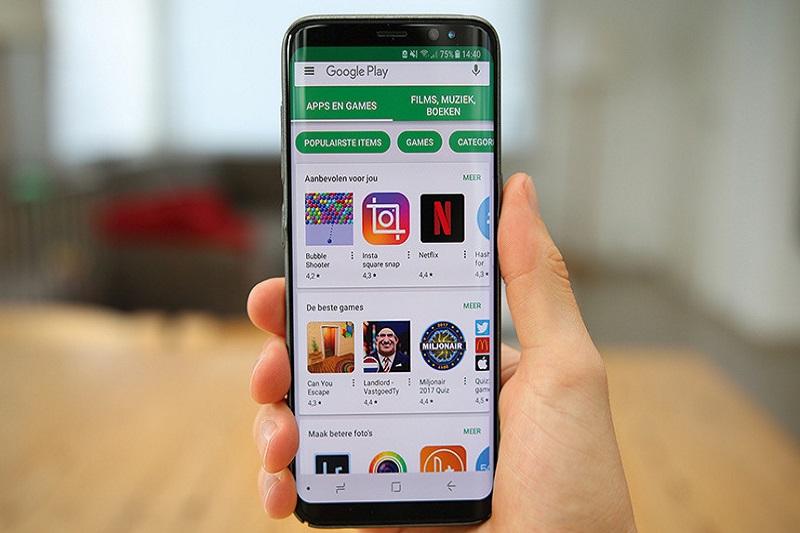
Bước 2: Tại trang chi tiết của ứng dụng, bạn nhấn vào biểu tượng ba dấu chấm nằm dọc ở góc trên bên phải. Tiếp theo, chọn mục Flag as inappropriate (Gắn cờ là không phù hợp).
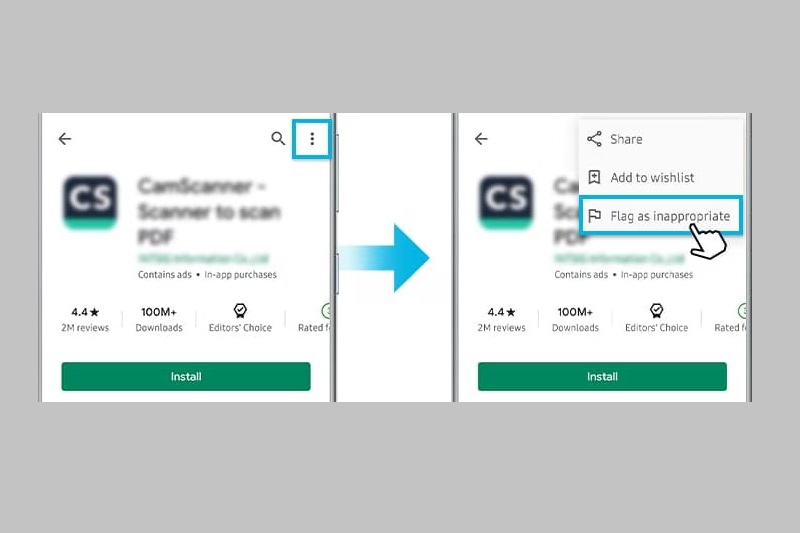
Bước 3: Một danh sách các lý do để báo cáo sẽ hiển thị trên màn hình. Bạn chọn một lý do phù hợp với tình trạng quảng cáo phiền phức của ứng dụng và nhấn Gửi để hoàn tất quá trình báo cáo.
Tắt dịch vụ nền
Một số dịch vụ hình nền có thể tự động hiển thị quảng cáo, gây phiền phức cho người dùng. Bạn có thể tắt dịch vụ hình nền để tắt quảng cáo trên màn hình khóa Samsung bằng các bước sau:
Bước 1: Đầu tiên, các bạn hãy mở cài đặt trên điện thoại -> chọn màn hình khoá.
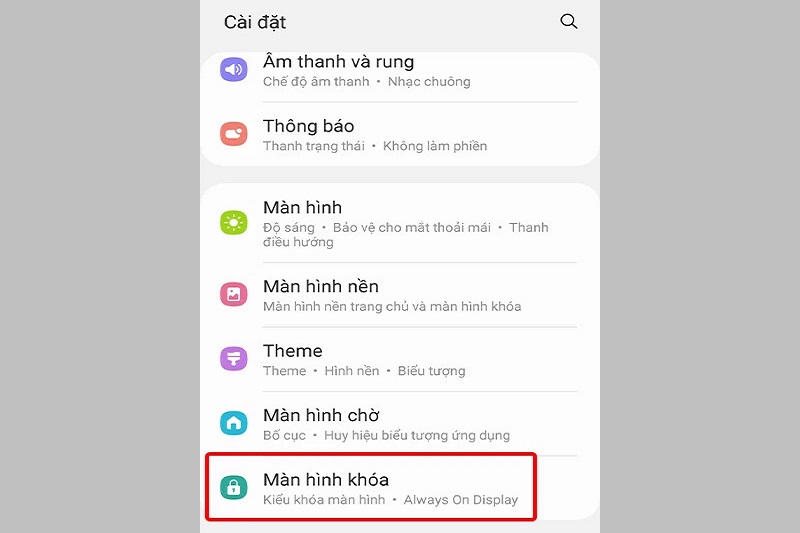
Bước 2: Trong phần màn hình khoá, các bạn chọn dịch vụ nền.
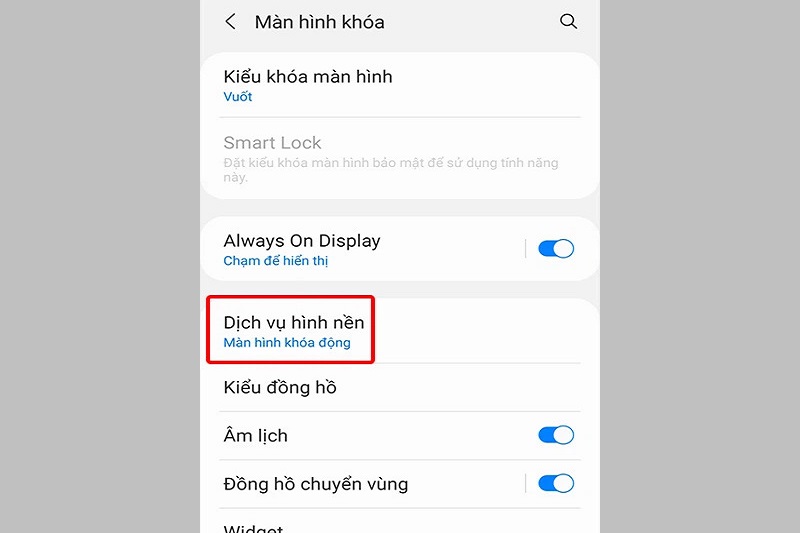
Bước 3: Cuối cùng, các bạn chọn tuỳ chọn không có -> chọn áp dụng để hoàn tất quá trình. Điều này sẽ tắt dịch vụ hình nền, ngăn chặn các quảng cáo không mong muốn xuất hiện trên màn hình khóa.
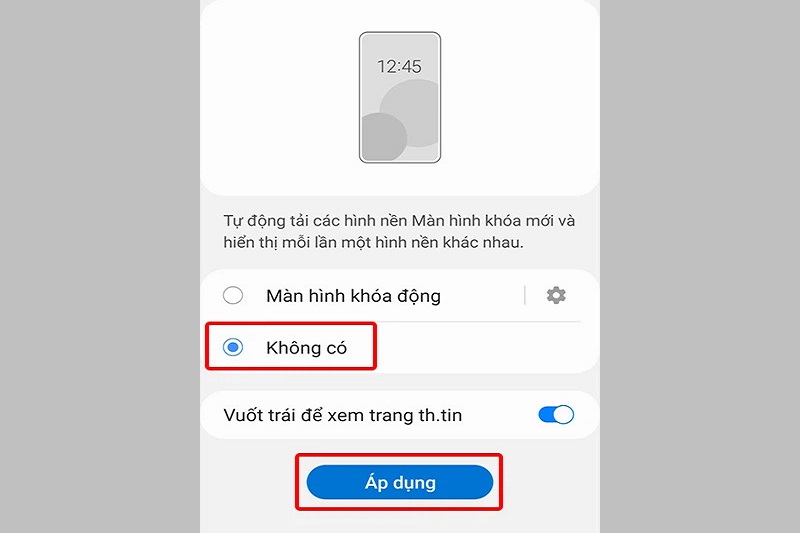
Sau khi thực hiện xong, điện thoại của bạn sẽ không còn hiển thị quảng cáo từ các dịch vụ hình nền giúp bạn có trải nghiệm thoải mái hơn.
Tắt quyền truy cập các ứng dụng xuất hiện quảng cáo
Một trong những cách hiệu quả để tắt quảng cáo trên màn hình khóa Samsung là hạn chế quyền truy cập của các ứng dụng hiển thị quảng cáo nhiều. Dưới đây là các bước thực hiện tắt quyền truy cập ứng dụng xuất hiện quảng cáo trên điện thoại Samsung:
Bước 1: Các bạn truy cập vào phần cài đặt trên điện thoại -> nhấn vào mục ứng dụng.
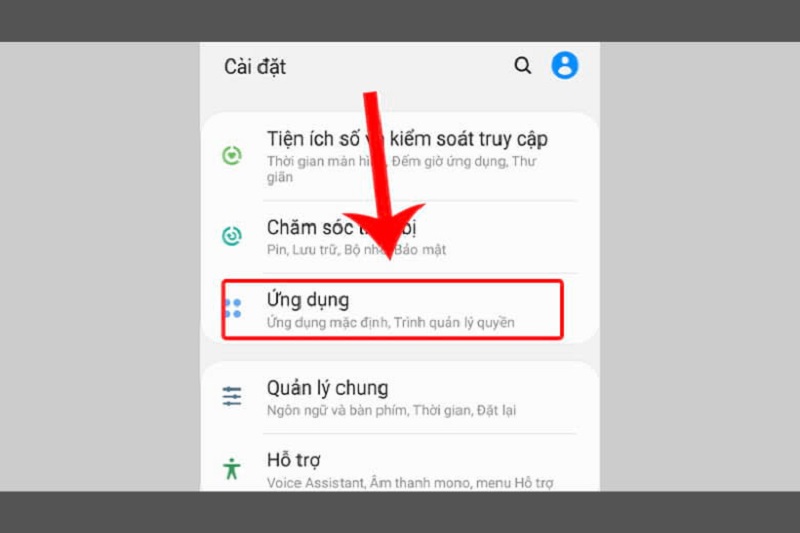
Bước 2: Tại giao diện Ứng dụng, nhấn vào biểu tượng ba dấu chấm ở góc trên bên phải màn hình -> chọn truy cập đặc biệt.
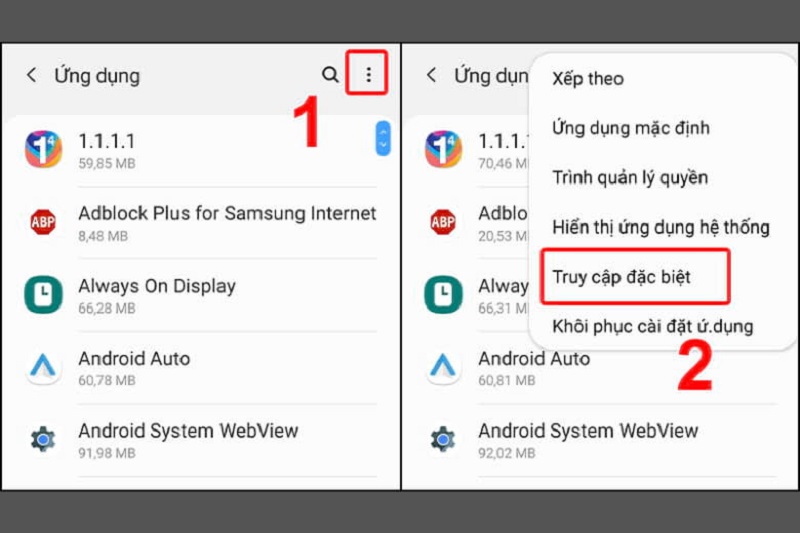
Bước 3: Trong mục Truy cập đặc biệt, chọn Xuất hiện trên cùng -> gạt công tắc để tắt quyền truy cập của các ứng dụng gây phiền phức hoặc bạn có thể gỡ cài đặt những ứng dụng có quảng cáo không mong muốn. Sau khi thực hiện các bước trên, bạn sẽ hạn chế được quảng cáo xuất hiện trên màn hình khóa giúp cải thiện trải nghiệm sử dụng điện thoại.
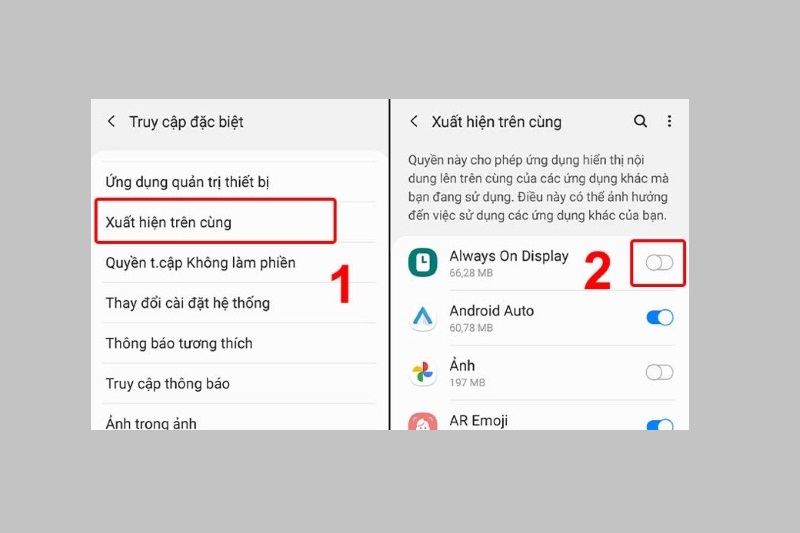
Các lưu ý khi sử dụng điện thoại để hạn chế quảng cáo
Bên cạnh những cách tắt quảng cáo trên màn hình khoá Samsung như trên, để hạn chế quảng cáo xuất hiện, các bạn cần lưu ý một số điều như sau:
- Một số ứng dụng yêu cầu quyền này để hiển thị quảng cáo trên màn hình. Kiểm tra và tắt quyền này cho các ứng dụng không cần thiết.
- Một số ứng dụng yêu cầu quyền này để hiển thị quảng cáo trên màn hình. Các bạn hãy kiểm tra và tắt quyền này cho các ứng dụng không cần thiết.
- Hạn chế các quyền này đối với những ứng dụng không cần thiết để tránh thu thập dữ liệu và hiển thị quảng cáo dựa trên vị trí hoặc thói quen sử dụng.
- Bạn có thể sử dụng các ứng dụng như AdGuard hay Blokada để chặn quảng cáo trên các ứng dụng và trình duyệt.
- Các trình duyệt như Samsung Internet hoặc Brave tích hợp sẵn tính năng chặn quảng cáo giúp tránh các pop-up quảng cáo gây phiền nhiễu khi lướt web.
- Các bạn chỉ tải ứng dụng từ Google Play hoặc Samsung Galaxy Store để tránh cài đặt các phần mềm chứa quảng cáo không mong muốn.
- Trước khi cài đặt bất kỳ ứng dụng nào, hãy xem xét đánh giá của người dùng để tránh những ứng dụng tiềm ẩn quảng cáo.
- Việc cập nhật hệ điều hành và ứng dụng giúp bạn đảm bảo rằng các tính năng bảo mật mới nhất được kích hoạt, từ đó ngăn chặn các hình thức quảng cáo ẩn hoặc mã độc quảng cáo.
- Cuối cùng, nếu bạn nhận thấy quảng cáo xuất hiện nhiều sau khi cài đặt một ứng dụng, hãy cân nhắc gỡ cài đặt ngay lập tức để tránh phiền phức.
Câu hỏi thường gặp
Trên đây, chúng tôi đã hướng dẫn cách tắt quảng cáo trên màn hình Samsung cho các bạn nắm được. Nhìn chung, những cách tắt quảng cáo trên màn hình điện thoại Samsung thao tác đơn giản, không tốn nhiều thời gian. Tiếp theo, chúng tôi sẽ tiếp tục tổng hợp những thắc mắc về quảng cáo trên điện thoại Samsung và giải đáp chi tiết nhất!
Nguyên nhân khiến quảng cáo xuất hiện trên màn hình khoá Samsung?
Quảng cáo xuất hiện trên màn hình khóa Samsung có thể xuất phát từ một số nguyên nhân. Chẳng hạn như nhiều ứng dụng miễn phí từ Google Play hoặc Samsung Galaxy Store có chứa quảng cáo như một cách để nhà phát triển tạo doanh thu. Một số ứng dụng có thể tích hợp quảng cáo ngay cả khi không được mở và quảng cáo có thể xuất hiện trên màn hình khóa.

Nếu bạn cài đặt ứng dụng từ các nguồn không chính thống hoặc bên ngoài Google Play, các ứng dụng này có thể chứa mã độc hoặc quảng cáo ẩn, gây ra hiện tượng xuất hiện quảng cáo trên màn hình khóa mà không dễ phát hiện. Trên một số phiên bản Android hoặc giao diện tùy chỉnh của Samsung, có những tính năng hiển thị quảng cáo hoặc nội dung được đề xuất. Dù không phải là nguyên nhân phổ biến, một số dịch vụ như Samsung Push hoặc dịch vụ màn hình nền có thể hiển thị quảng cáo dựa trên sở thích người dùng.
Việc cá nhân hóa quảng cáo dựa trên lịch sử tìm kiếm, truy cập ứng dụng, hoặc dữ liệu người dùng (thông qua tài khoản Google) có thể khiến quảng cáo xuất hiện bất ngờ trên nhiều giao diện, bao gồm cả màn hình khóa. Một số ứng dụng yêu cầu quyền “Xuất hiện trên cùng” hoặc “Hiển thị qua các ứng dụng khác”. Khi ứng dụng có quyền này, chúng có thể hiển thị quảng cáo lên các màn hình hoặc giao diện khác của điện thoại, bao gồm màn hình khóa.
Tắt quảng cáo có tiết kiệm dữ liệu di động?
Việc tắt quảng cáo trên màn hình khoá Samsung còn giúp người dùng tiết kiệm dữ liệu di động. Quảng cáo thường bao gồm hình ảnh, video, các nội dung đa phương tiện khác. Mỗi khi quảng cáo xuất hiện, nội dung này cần được tải về từ máy chủ của nhà quảng cáo, tiêu tốn dữ liệu di động của bạn. Nhiều ứng dụng hiển thị quảng cáo trên màn hình khóa có thể chạy ngầm, liên tục kết nối với máy chủ để lấy quảng cáo mới. Điều này không chỉ tiêu tốn dữ liệu mà còn có thể làm chậm hiệu suất điện thoại.
Mỗi lần bạn mở khóa điện thoại và các quảng cáo xuất hiện trên màn hình khóa, dữ liệu sẽ được tiêu thụ để làm mới hoặc tải lại quảng cáo mới. Việc tắt quảng cáo sẽ loại bỏ nhu cầu này và giúp giảm mức tiêu thụ dữ liệu. Khi tắt quyền xuất hiện trên cùng hoặc gỡ các ứng dụng hiển thị quảng cáo, không chỉ màn hình khóa của bạn được sạch sẽ hơn mà dữ liệu di động cũng ít bị sử dụng để phục vụ các quảng cáo liên tục.
Hơn nữa, việc giảm bớt quảng cáo cũng có thể giúp điện thoại hoạt động mượt mà hơn do không phải xử lý quá nhiều nội dung đa phương tiện. Tóm lại, tắt quảng cáo trên màn hình Samsung không chỉ giúp tiết kiệm dữ liệu di động mà còn cải thiện hiệu suất và thời lượng pin của thiết bị.
Tạm Kết
Việc quảng cáo xuất hiện trên màn hình khóa của điện thoại Samsung có thể gây phiền toái, ảnh hưởng đến trải nghiệm sử dụng của người dùng. Tuy nhiên, bằng những cách đơn giản như vô hiệu hóa dịch vụ nền, tắt quyền truy cập đặc biệt của các ứng dụng, hoặc báo cáo những ứng dụng chứa quảng cáo, bạn hoàn toàn có thể tắt quảng cáo trên màn hình khoá Samsung một cách hiệu quả. Những phương pháp này không chỉ giúp loại bỏ quảng cáo phiền phức mà còn góp phần tiết kiệm dữ liệu di động, tăng cường hiệu suất hoạt động của thiết bị và kéo dài thời lượng pin.
Hy vọng những hướng dẫn trên sẽ giúp bạn dễ dàng thực hiện và tận hưởng trải nghiệm sử dụng điện thoại Samsung một cách mượt mà hơn, không còn bị gián đoạn bởi những quảng cáo không cần thiết.
XEM THÊM:




